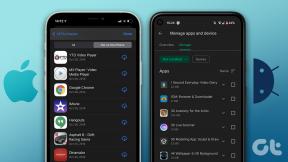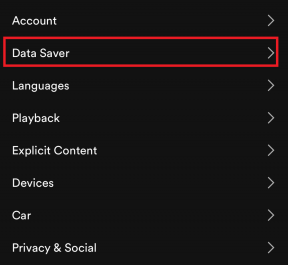Jak trvale zapnout soukromé prohlížení ve Firefoxu
Různé / / February 10, 2022
Adresní řádek Firefoxu (nebo úžasný panel, jak se nazývá) je užitečná funkce, protože si pamatuje vaše záložky i webové stránky, které jste dříve navštívili, a navrhuje je při psaní dotaz.
Všechno to zní skvěle, pokud historie neobsahuje soukromé věci, něco, co nechcete, aby ostatní viděli (víte, jak to myslím 🙂 ). Představte si, že se snažíte pomoci členovi rodiny najít něco na netu a ten nechtěný výsledek se objeví v úžasném baru. Není cool, že? Naštěstí je ve Firefoxu režim soukromého prohlížení, který vám umožňuje procházet soukromě, tj. bez ukládání historie prohlížení.
Tento článek vám řekne, jak rychle povolit soukromé prohlížení ve Firefoxu. Ukáže také, jak vždy spustit Firefox v režimu soukromého prohlížení (v případě, že nepoužíváte Firefox jako výchozí prohlížeč a chcete jej pouze pro soukromé surfování).

Soukromé prohlížení
Funkce soukromého prohlížení ve Firefoxu vám umožňuje procházet webové stránky bez ukládání jakýchkoli informací o navštívených stránkách nebo webech. Jinými slovy, neukládá navštívené stránky, formuláře a položky vyhledávacího pole, hesla, položky ke stažení a soubory cookie.
Jak zapnout anonymní prohlížení
Otevřete prohlížeč Firefox. Přejděte do nabídky Nástroje –> Spustit anonymní prohlížení. Nebo stačí stisknout Ctrl+Shift+P na klávesnici.

Objeví se malé okno s výzvou k zahájení soukromého prohlížení. Klikněte na tlačítko „Spustit soukromé procházení“. Všechny vaše aktuální karty budou k dispozici poté, co dokončíte soukromé procházení.

K dispozici bude obrazovka s informacemi o soukromém procházení. Nyní Firefox nebude zaznamenávat žádné informace o prohlížení.

Jak trvale zapnout soukromé prohlížení
Pokud máte v úmyslu vždy spouštět Firefox v režimu soukromého prohlížení, musíte provést následující.
Přejděte na Nástroje -> Možnosti.
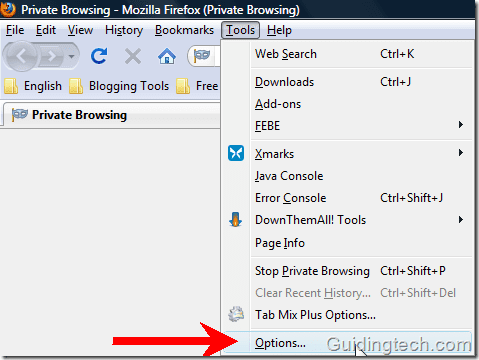
Klikněte na kartu Ochrana osobních údajů –> Firefox bude –> „Použít vlastní nastavení pro historii“.

Nyní zaškrtněte políčko vedle položky „Automaticky spustit Firefox v soukromé relaci prohlížení“. Klepněte na tlačítko OK.
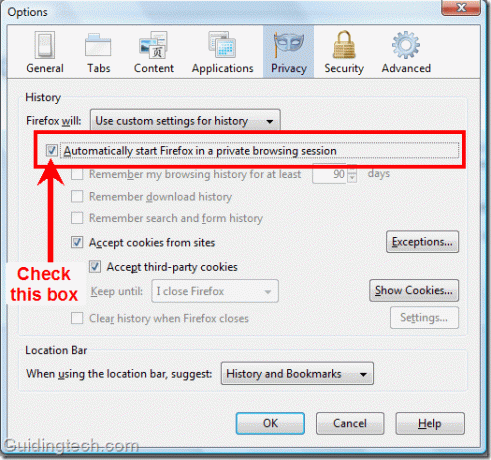
Nyní restartujte prohlížeč. Od této chvíle se vždy ve výchozím nastavení spustí v režimu soukromého prohlížení.
Pokud používáte více profilů Firefoxu pak toto nastavení pro soukromé procházení platí pouze pro váš aktuální profil. Chcete-li použít stejné nastavení na jiný profil, museli byste se na něj přepnout a provést úlohu znovu.
Poslední aktualizace 2. února 2022
Výše uvedený článek může obsahovat přidružené odkazy, které pomáhají podporovat Guiding Tech. Nemá to však vliv na naši redakční integritu. Obsah zůstává nezaujatý a autentický.